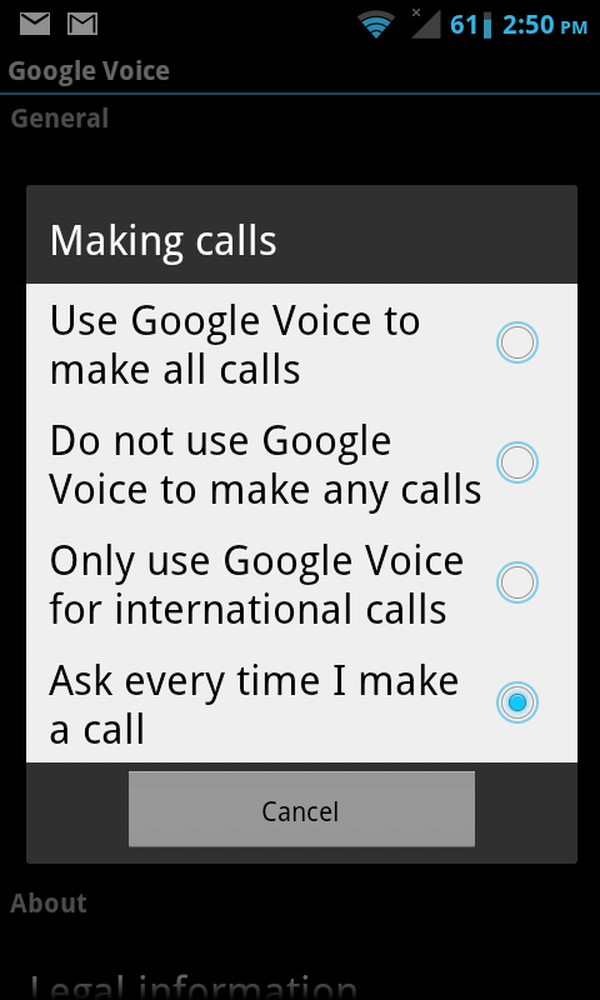Dårlig WiFi-ytelse. Trådløs nettverkstilkobling blir tapt i Windows
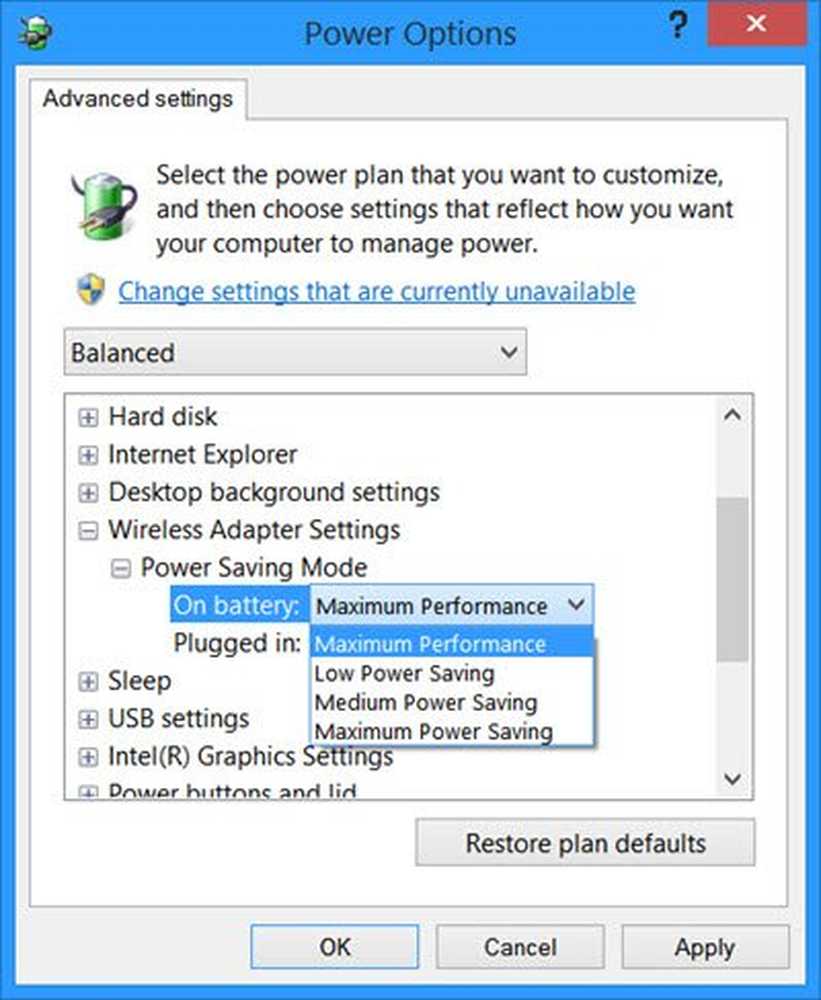
Hvis du står overfor dårlig WiFi-ytelse og tilfeldige tilkoblingsproblemer mens du bruker en Windows-PC for å koble til bestemte WiFi-hotspots, er det noen få ting du kanskje vil prøve. Kanskje selv den trådløse nettverksforbindelsen blir tapt!
Dårlig WiFi-ytelse
I de fleste tilfeller kan dette oppstå hvis Windows-datamaskinen din har batteristrøm siden noen WiFi-hotspots bruker trådløse AP-er eller rutere som ikke støtter 802.11 Power Save-protokollen.
Plugg inn og koble til strømnettet og se om det er en forskjell fordi når PC-en er koblet til en strømkilde, er det trådløse nettverksadapteren konfigurert til å bruke Maksimal ytelsesmodus, som slår av 802.11 strømsparingsmodus.
Når et 802.11 trådløst nettverkskort som er satt til å bruke strømsparingsmodus, vil legge inn en hvilestatus, angir adapteren denne hensikten med den trådløse AP-en. Adapteren gjør dette ved å sette strømsparingsalternativet i sine pakker eller i 802.11-rammene som den sender til den trådløse APen, angir KB928152.
Hvis tilkobling til strømnettet ikke virker for deg, bør du konfigurer det trådløse nettverkskortet for å bruke innstillingen Maksimal ytelse når Windows er konfigurert til å bruke balansert strømstyringsplan eller strømsparingsplan.
For å gjøre dette, åpner du Power Options-kontrollpanel-applet og klikker på koblingen Endre planinnstillinger, ved siden av Planen for balansert eller Strømsparing. Deretter klikker du på koblingen Endre avanserte strøminnstillinger. Nå i strømalternativer-innstillingsboksen som åpnes, bla ned til og utvide trådløse adapterinnstillinger. Også neste, utvide strømsparingsmodus. Klikk nå på Batteri-rullegardinmenyen og velg Maksimal ytelse.
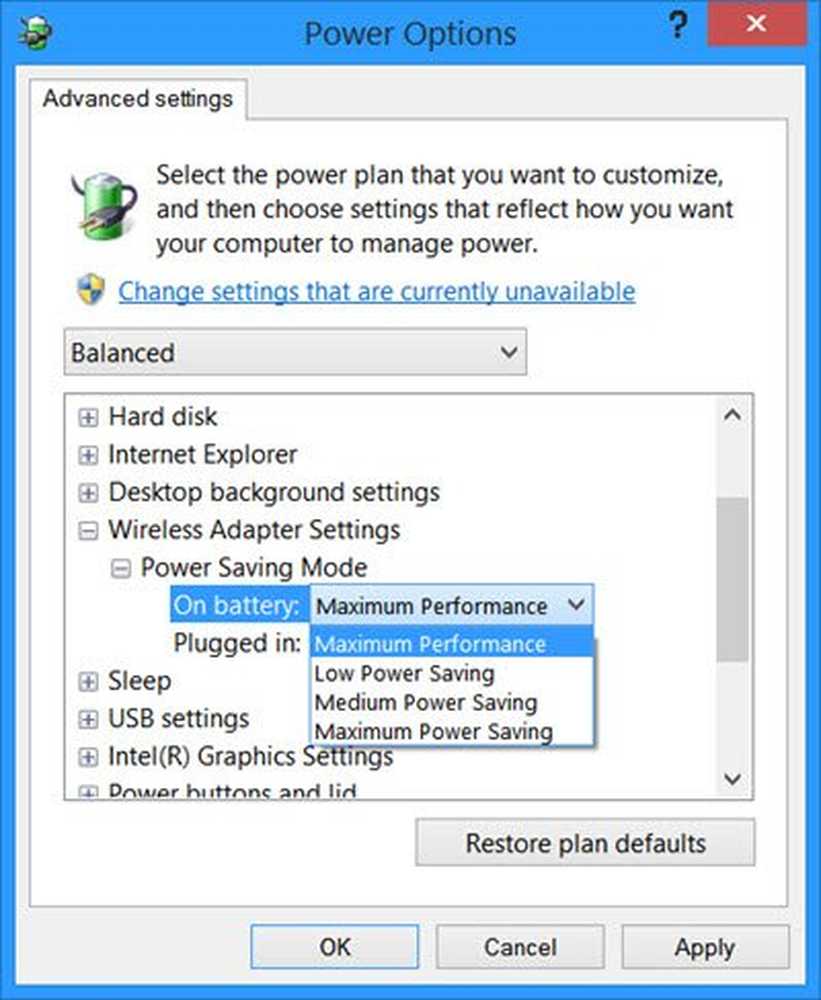
Klikk på OK og avslutt.
Hvis selv dette ikke virker for deg, bør du vurdere Endre Power Plan seg selv. Som standard bruker Windows Balanced power plan. Bruke Høy ytelse kraftplan og se om det hjelper.
For å gjøre dette, klikk på batteriikonet i oppgavelinjen og velg høy ytelse.
Du kan også endre WiFi Roaming-følsomhet eller aggressivitet for å forbedre Wi-Fi-mottak og ytelse.
Les også:
- Øk WiFi-hastighet og signalstyrke.
- Lav Wi-Fi signalstyrke.